::Chapeau Noire::
Materiales Necesarios:
PSP: Yo use el Corel Paint Shop Pro X
Filtros:
Mis Materiales: AQUI
*
Muchas gracias a las autoras de los materiales,
que encontré en la red.-
PSP: Yo use el Corel Paint Shop Pro X
Filtros:
Mis Materiales: AQUI
*
Muchas gracias a las autoras de los materiales,
que encontré en la red.-
Si alguien se siente afectado por algún material usado aqui
Por favor contactarse acá, para retirarlo.
Por favor contactarse acá, para retirarlo.
******
1.-Abrir un paño de 600 x 450 píxeles
Formamos el siguiente gradiente:
Primer Plano:#8e0205
Plano Fondo:#fc0516
Angulo: 203---Rep: 1
Inundamos nuestro paño
Duplicamos esta capa
Seleccionar todo--- Modificar---Contraer 50 píxeles
Invertir---Suprimir
Volvemos a Invertir
Efectos---Reflexión---Resonancia o Retroacción (X2)
Formamos el siguiente gradiente:
Primer Plano:#8e0205
Plano Fondo:#fc0516
Angulo: 203---Rep: 1
Inundamos nuestro paño
Duplicamos esta capa
Seleccionar todo--- Modificar---Contraer 50 píxeles
Invertir---Suprimir
Volvemos a Invertir
Efectos---Reflexión---Resonancia o Retroacción (X2)
(ver captura)
Efectos de Contorno o borde---Realzar (aplicar 2 veces)
Efectos---Efectos 3D---Sombra con los siguientes valores:
3 - 3 - 30 - 30 ---Repetimos con valores en negativo
Anulamos la selección
2.- Abrimos una nueva capa de trama
Vamos a realizar una selección personalizada
Herramienta de selección---Seleccionar área---Selección personalizada
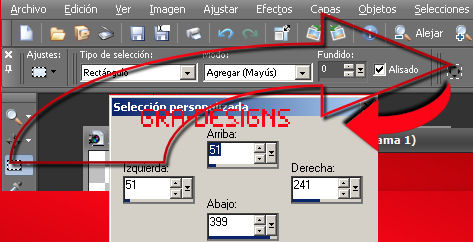
Inundamos con nuestro gradiente, pero tildando invertido
Efectos---Efectos de Reflexión---Trama ( ver captura)
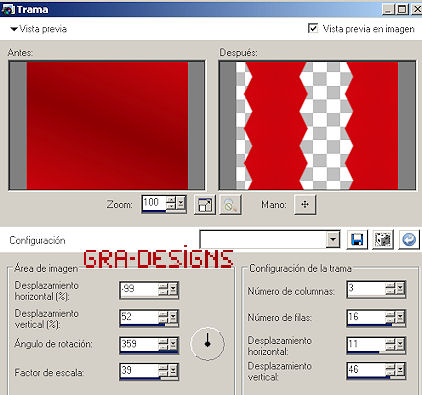
3.- Nueva capa de trama
Volvemos a hacer la misma Selección personalizada
Abrimos, copiamos y pegamos en la selección
nuestro tube jet-woman16-september-2007
Anulamos la selección.
Efectos---Efectos 3D---Sombra: 3 - 3 - 30 - 10
Ajustar---Nitidez---Enfocar
Volvemos a hacer la misma Selección personalizada
Abrimos, copiamos y pegamos en la selección
nuestro tube jet-woman16-september-2007
Anulamos la selección.
Efectos---Efectos 3D---Sombra: 3 - 3 - 30 - 10
Ajustar---Nitidez---Enfocar
4.- Abrir nuestro tube jet-woman16B-september-2007
Copiamos y pegamos como nueva capa
Imagen---Cambiar tamaño: 80%
Ajustar---Nitidez---Enfocar
Ubicar hacia la derecha del tag
Efectos---Efectos 3D---Sombra: (-3) - (-3) - 30 - 10
5.- Abrir, copiar, y pegar como nueva capa, el pincel corazones.
Ubicar en el tag según el modelo.
6.- Nueva capa, colocamos nuestro nombre
usamos la fuente proporcionada, tamaño según cantidad de letras
color: #000000
Efectos---Efectos 3D---Sombra: 2 - 2 - 30 - 1
7.- Abrimos. copiamos y pegamos nuestro pincel Barra
Ubicamos en el tag
Opacidad: 75%
Efectos --- Efectos de contorno o borde--- Realzar
Nos conviene guardar en capas hasta aqui.-
8.- Imagen---Agregar bordes: 2 píxeles en color: #000000(borde simétrico)
Imagen---Agregar bordes: 30 píxeles en color: #fc0516
Con nuestra Varita Mágica, seleccionamos este borde
Efectos---Efectos de Reflexión---Caleidoscopio (según captura)

Ajustar---Nitidez---Enfocar
Anular selección
9.- Imagen---Agregar bordes: 4 píxeles en color: #000000
10.- Abrimos el Marco Gra-1, copiamos y pegamos
(por favor no usar este marco en otro trabajo)
11.- Colocamos nuestro sello y crédito, con una fuente pixel
(recordar tener marcado Alisado=Desactivado)
Fusionamos todo
Guardamos en formato JPG





No hay comentarios:
Publicar un comentario